在日常使用excel表格时,合理调整页面布局能让表格呈现更清晰、美观,便于阅读和打印。下面就为大家全面介绍excel表格调整页面布局的方法。
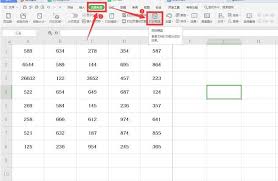
首先是页面设置选项。点击“页面布局”选项卡,在这里可以对页面的基本参数进行设置。比如纸张大小,根据实际需求选择a4、a3等不同规格。方向上有纵向和横向两种选择,如果表格内容较宽,横向布局可能更合适;若内容较多且纵向排列更清晰,就选纵向。页边距也很重要,它决定了表格与纸张边缘的距离。可以通过拖动滑块或者直接输入数值来精确调整上、下、左、右边距,确保表格在页面中的位置恰到好处。
接着是调整缩放比例。在“页面布局”选项卡中,找到“缩放比例”功能。如果表格内容超出了一页的范围,适当缩小缩放比例,能使其完整显示在一页上;反之,若表格内容较少,可增大缩放比例,让表格占据更大的页面空间,看起来更舒适。
然后是设置打印区域。当我们只想打印表格中的部分内容时,就需要设置打印区域。选中要打印的单元格区域,点击“页面布局”选项卡中的“打印区域”,选择“设置打印区域”。这样在打印时,就只会打印所选区域的内容。
另外,页眉和页脚的设置也不容忽视。点击“插入”选项卡中的“页眉和页脚”,进入编辑状态。可以在页眉处添加表格、日期等信息,在页脚处添加页码、制表人等内容,使打印出来的表格更具完整性和规范性。
对于表格的行列调整,在“页面布局”选项卡中,还可以通过“自动调整”功能来快速调整列宽和行高。点击“自动调整列宽”或“自动调整行高”,excel会根据单元格内容自动调整合适的宽度和高度,让表格看起来更加整齐。
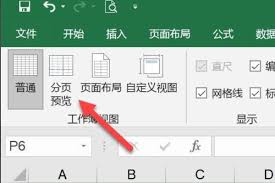
最后,在调整页面布局的过程中,可以实时通过“打印预览”功能查看效果。点击“文件”选项卡中的“打印”,就能看到表格在打印页面中的呈现样式。根据预览效果进一步微调页面布局,直到达到满意的效果为止。

通过以上这些方法,就能全面、灵活地调整excel表格的页面布局,让表格无论是在显示还是打印时,都能达到最佳状态。

在日常使用excel处理数据时,经常需要提取某一列的数据,这就涉及到如何快速准确地分离指定列。下面为大家介绍三种实用技巧。使用鼠标拖动这是最简单直观的方法。打开excel工作表,鼠标指针移至要提取数据列的列标上,单击选中该列。然后按住鼠标左键不放,直接拖动该列
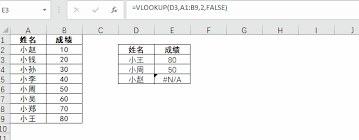
在日常的excel数据处理中,常常需要根据某一条件在大量数据中快速找到与之对应的其他数据,vlookup函数就能很好地解决这个问题。函数语法vlookup(lookup_value,table_array,col_index_num,[range_lookup
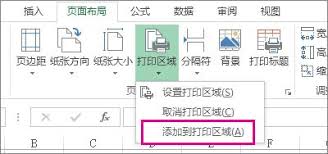
在日常工作中,我们常常需要将excel表格打印出来,但有时候并不需要打印整个表格,而是只打印其中的一部分内容。这就涉及到如何调整打印范围以及设置页面输出区域啦。别担心,今天就来为你详细介绍!一、选定打印区域1.鼠标拖动选择打开你的excel表格,找到你想要打印
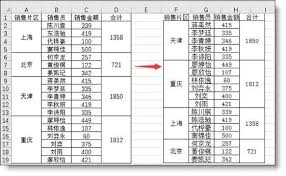
在处理excel表格时,我们常常会遇到各种复杂的情况,其中不规则合并单元格的排序问题更是让人头疼不已。别担心,今天就来为你揭开解决复杂表格排序难题的神秘面纱!一、合并单元格排序的困境合并单元格在某些情况下能让表格看起来更清晰,但一旦涉及排序,就会引发各种问题。
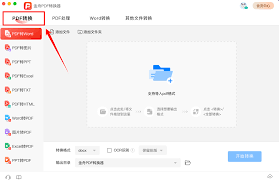
在日常办公中,我们常常需要将excel文件转换为pdf格式,以确保文件格式的稳定性和通用性。以下为您介绍excel文件转换成pdf格式时另存为的3种输出方式。方式一:直接另存为pdf打开您需要转换的excel文件,点击“文件”选项卡。在弹出的菜单中,选择“另存
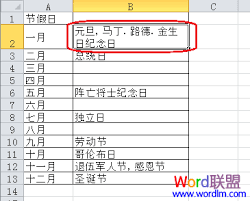
在使用excel表格时,我们常常会遇到单元格内容过长,显示不完整的情况。这时候,自动换行功能就能派上大用场啦!下面就为大家详细介绍excel表格自动换行以及自动适应内容换行的设置方法。自动换行的基本操作选中你想要设置自动换行的单元格或单元格区域。然后,点击ex

时间:2025/06/10
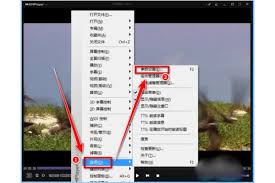
时间:2025/06/10
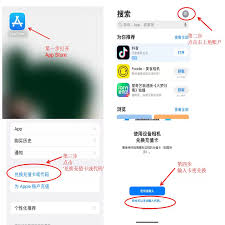
时间:2025/06/09

时间:2025/06/09
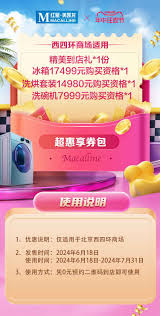
时间:2025/06/06
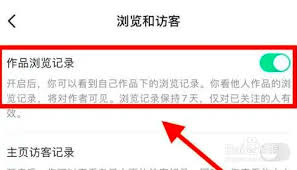
时间:2025/06/06
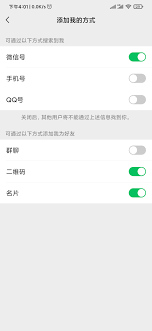
时间:2025/06/05
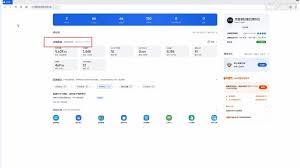
时间:2025/06/04
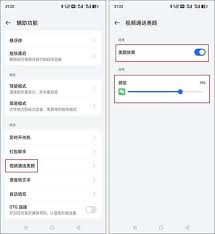
时间:2025/06/04
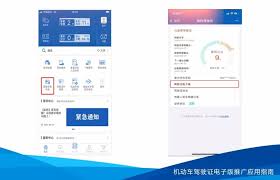
时间:2025/06/04